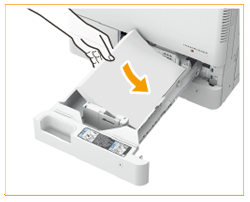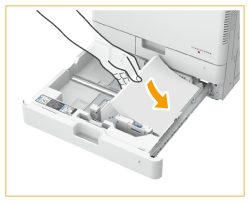基本纸张添加方法
本节介绍装入较常用纸张(如普通纸或再生纸)的方法。
1
握住纸盒手柄,向外拉出,直到其停止。
纸盒 1 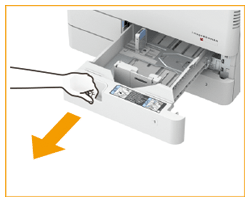 | 纸盒 2 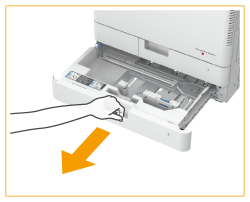 |
2
调整纸张导板的位置。
将纸张导板与纸张尺寸指示标志对齐,方法是压下每个导板的顶部并滑动该导板。
纸盒 1  | 纸盒 2 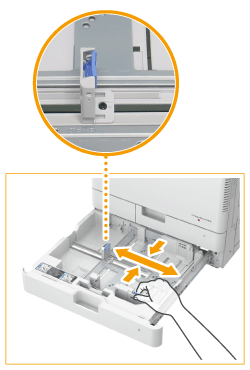 |

滑动导板直至其正好嵌入。如果导板没有正确对齐,触摸面板显示屏幕上无法正确显示纸张尺寸。同样必须正确调整导板以避免引起卡纸,或弄脏本机内部。

纸张尺寸指示标志
纸盒中纸张尺寸指示标志上的缩写按如下所示指示纸张尺寸:
LGL: Legal
LTR: Letter
EXEC: Executive
STMT: Statement
请注意,纸张尺寸指示标志可能包括本机未提供的纸张尺寸。有关可用纸张尺寸的信息,请参阅 可用纸张。
3
准备纸张。
将纸叠充分地呈扇形展开,然后在平面上轻叩以对齐边缘。
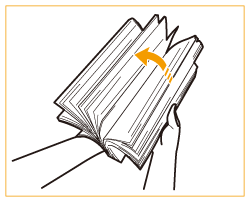

用风扇向纸叠四周送风。
确保每张纸中间有充足的空气。
4
添加纸张。
 | 确保纸盒的纸张尺寸设置与纸盒中要添加的纸张尺寸相符。 | |||
 | 打印面向上、紧靠纸盒侧壁添加纸叠。
|

添加纸张时请勿超过添加限制线
确保纸叠高度不超过添加限制线。添加过多纸张可能导致卡纸。
 |

如果使用的纸张带有徽标标记,将其装入供纸器时请注意方向。添加已有打印内容的纸张
关于每个纸盒中可以装入的纸张的详细信息,请参阅 可用纸张。
如果纸张包装上有说明指定纸张的哪一面可以加载,请遵循这些说明。
输送纸张时可能会发生纸张重叠或引起卡纸,根据纸张的剖面而定。更换纸张方向并再次添加纸张可能会减少剖面影响。
如果纸张用完,打印停止,添加新的纸叠。新纸叠添加完毕后,打印重新开始。
5
将纸盒轻轻地插入本机。
 |
更改纸张尺寸与类型时将不同类型的纸张装入本机时,请确保更改设置。如果不更改设置,本机将无法正确打印。指定纸盒中的纸张尺寸和类型 更改纸张尺寸时,必要时更改纸张尺寸标签。请注意,纸张尺寸标签可能包括本机未提供的纸张尺寸。 |